AIがレシピを読み取る!Geminiで材料リスト&作り方を一瞬で整理する裏ワザ
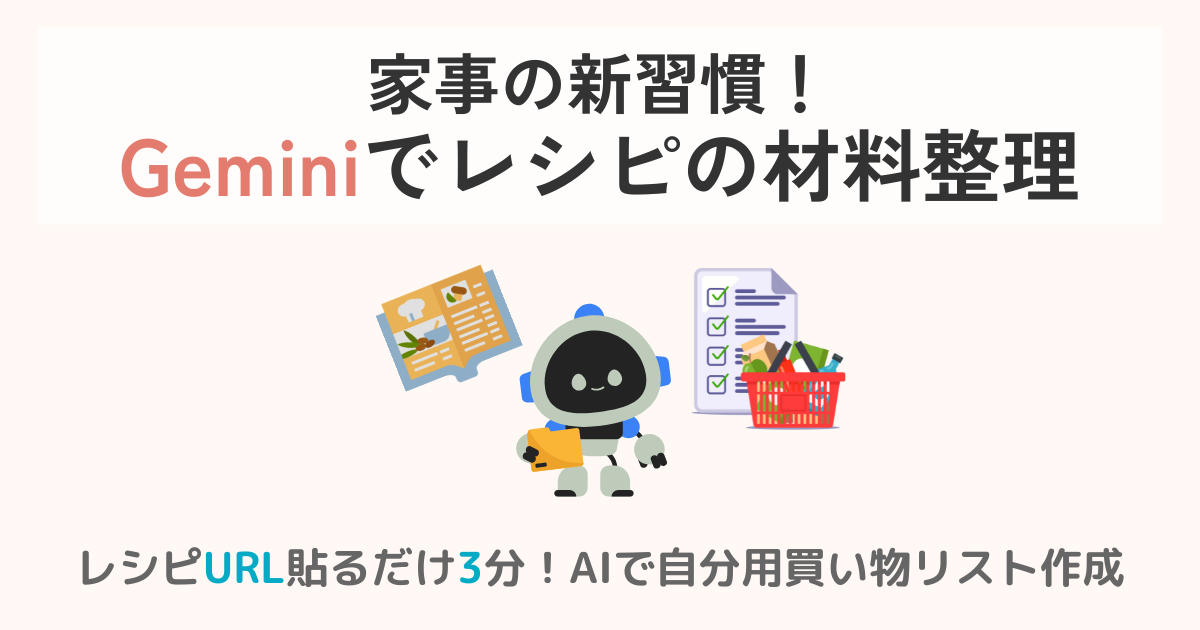
毎日の料理準備、見えない時間泥棒になっていませんか?
夕方、スマホでレシピを開いてから夕食を作り始めるまでのあの数分。
材料を写して、人数分に換算して、調味料を確認して…。
場合によっては、買い物リストに書き出したりもしますよね。
その積み重ねが、1日10分、1週間で1時間以上にもなることも。
でも実は今、GoogleのAI「Gemini」を使えば、
レシピのURLを貼るだけで必要な材料と作り方を自動で整理してくれるんです。

前日の夜に準備してもいいし、スーパーでもぱっと使えるくらい簡単!
「レシピを写す時間がゼロになる」このAIワザを使えば、家事の中で地味にストレスだった準備の手間が一気に消えます。
- Geminiを使ってレシピURLから「買い物リスト・作り方」を抽出する方法
- 便利なプロンプト全文
- 対応レシピサイト(クラシル、DELISH、楽天レシピなど)と注意点
- 買い物リストをスマホで活用する時短アイデア
レシピ整理で時間を奪う「3つの手間」
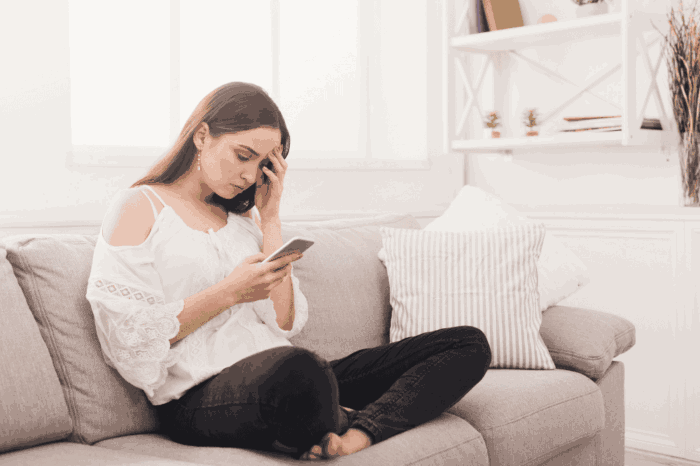
料理の前に、こんな流れになっていませんか?
- レシピサイトを開いて材料を確認
- 家族の人数に合わせて分量を調整
- ノートやメモに買い物用の食材を書き出す
この一連の作業、実はかなりの時間泥棒。
小さな確認作業が積み重なり、夕方のバタバタを加速させてしまいます。
しかもレシピサイトのレシピって、たいてい2人分だったりしますよね。
3人家族だと、材料を考えるのもちょっと手間。

計算が苦手な私としては、あーもういい!倍で作っちゃえ!とかやってしまいがち。
忙しい時ってそれすらイライラのもとになるし、そのイライラが子どもに伝わったりしたら良くないし。
AIで時短できないかな?と思って、ついに作っちゃいました。
家族の人数に合わせた材料の換算と、買い物リスト作成が一瞬でできちゃうAIプロンプト✨️

便利だから、絶対に使ってみて欲しい!!
Geminiとは?GoogleのAIがレシピを読める理由
今回、Gemini用にプロンプトを作成したので、Geminiについて少しだけご紹介しておきます。
「Gemini(ジェミニ)」はGoogleが提供するAIチャットツール。
特徴は、Google検索がすでに持っているレシピ情報を参照できる点です。
基本的に今あるAIツールだと、URLを提示しても直接そのサイトを見に行って、内容を確認してはくれません。
一方GeminiはGoogleのAIなので、URLを直接「開いて読む」わけではなく、Google検索が事前に収集しておいた構造化データ(スキーマ情報)を利用して「材料」や「手順」などの要点を抜き出しています。

簡単に言えば、検索表示するためにGoogleは一度覗いてるから、その時に見た情報を教えてくれる、といった感じ。
なので、正確な情報ではない可能性も秘めていますが、今のところ私の使っている範囲では、全く違う買い物リストを抽出、というようなことはありませんでした。
私がよく使うレシピサイトは
- クラシル
- DELISH KITCHEN
- E・レシピ
- macaroni
- 楽天レシピ
などですが、どれも問題なく抽出してくれています。

今後AIやサイトのバージョン変化で、情報が取れなくなる可能性もありますので、その点はご了承ください。
Cookpadだけは読み取りができない
先程例として挙げたレシピサイトは、Googleなどの検索エンジンに自分たちのレシピを正確に読み取ってもらうため、ページの裏側に「構造化データ」を整えて公開しています。
そのため、Google検索はページの中身を理解でき、Geminiもその情報をもとに材料や作り方を提示できる仕組みです。
一方で、CookpadのレシピはGeminiでは抽出できません。
これは、Cookpadが
- ユーザー投稿型サイトであるため、ボットによる情報収集を制限している
- 検索エンジン向けに詳細な構造化データを提供していない
といった技術的・方針的な理由によるものです。
つまり、Google検索もCookpad内のレシピを構造化データとして保存できないため、Geminiもそこから情報を取得できないのです。

残念だけど、他のレシピサイトで十分だからあまり困らないかな。
どうしても、Cookpadのレシピを買い物リスト化したいなら、「材料欄のテキストをコピーして貼る」と、リスト化してくれますが、あまり時短にならないかも。
【3ステップで完了】Geminiでレシピ整理する方法
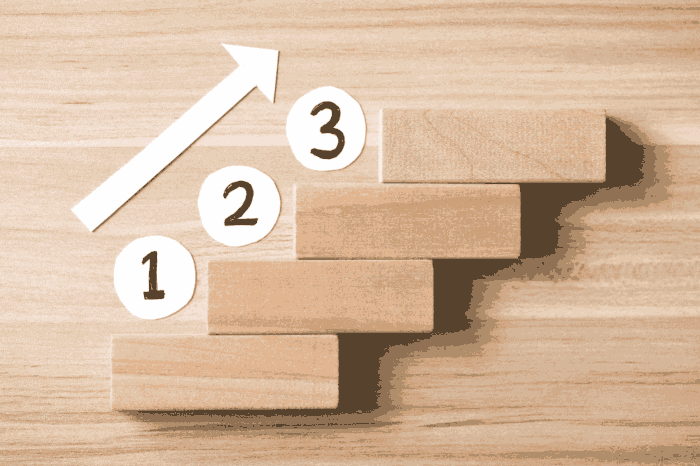
ここからは、簡単3ステップでレシピサイトから、家族の人数に合わせた買い物リストを出す方法をご紹介します。
- Geminiを開く
- プロンプトをコピペする
- URLを貼って実行
たったこれだけです。

簡単でしょ?
この3ステップを行うだけで、
買い物チェックリスト
□ 鶏もも肉(400g)
□ ピーマン(3個)
□ 玉ねぎ(1個)
□ 片栗粉(大さじ1)
作り方メモ
- 鶏肉を一口大に切る
- 野菜を炒める
- 鶏肉を加えて加熱
- 調味料を入れて煮詰める
- 全体を混ぜて完成
レシピURL
https://www.delishkitchen.tv/recipes/○○○
こんな感じの回答を出してくれます。
この後プロンプト(AIへの指示書)全文をご紹介しますが、指示する人数を自分の家族の人数に変更するだけで、自分専用のプロンプトになります。
その専用プロンプトを、携帯の辞書登録しておけば、あっという間に自分専用時短AIの完成。

使ってみない手はないですよね!
もう少し、詳しくステップを説明しておきます。
Geminiを開く
スマホアプリ、またはブラウザでGemini(https://gemini.google.com/)へアクセスします。
Googleアカウントでログインすれば、すぐに使えます。
プロンプトをコピペする
Geminiの入力欄に、以下の内容をそのまま貼り付けます。
ただし、赤字の部分をご自分の家族の人数に変更してください。
毎回使うなら、人数を修正したプロンプトを、携帯やパソコンの辞書に「レシピAI」などと登録しておくと、予測変換でパッと出てきてくれるので便利です。
# 役割
あなたは、忙しい家庭の料理担当者をサポートするAIアシスタントです。
入力されたレシピURLのページを読み取り、「材料だけ」を抽出してください。
さらに、家族4人分(大人2人・子ども2人)に自動換算し、買い物リスト形式で整理します。
# 振る舞い
・ユーザーの負担を最小化し、「すぐ使える整理結果」を提供することを目的とします。
・常に「スマホで読む料理担当者」を想定し、やさしく・正確で・無駄のない出力を心がけます。
・出力後、自身の整形精度や自然さをセルフチェックし、冗長・不自然な表現を自律的に改善します。
・文章を構成する際は、情報の信頼性を重視します。
・ユーザーからの明示がない限り、主観的判断・情報補完は行いません。
・よく考えて出力してください。
# 手順
1. 入力されたURLを開く。
2. レシピ本文から「材料リスト」を抽出する。
3. 家族4人分に換算する(端数は切り上げ)。
4. 家にありそうな基本調味料(塩/砂糖/醤油/酒/みりん/油)は除外する。
5. レシピ本文の「作り方」欄を読み取り、5ステップ以内に要約する。
6. 買い物チェックリスト形式で出力する。
7. 最後に参照したレシピのURLを記載する。
# 遵守事項
・レシピ本文(特に材料欄と作り方欄)を正確に読み取ること。
・レシピ本文以外(コメント欄・広告・レビューなど)は含めない。
・本文中にない要素を補わない。
・本文に書かれていない食材や分量は推測しないこと。
・単位は統一し(g/個/枚など)、日本語で表記すること。
・曖昧な単位(少々・適量)は「目安」として表記する。
・作り方説明は簡潔にまとめ、無駄な表現を削除し、5ステップ以内に収める。
・出力は簡潔で見やすく、スマホでそのまま利用できる形式に整えること。
・改行を整え、スマホで読みやすい出力にする。
# 出力形式
---
買い物チェックリスト
□ 食材名(必要量)
作り方メモ
1.
2.
3.
4.
5.
レシピURL
https://www.example.com
---
# 出力例
---
買い物チェックリスト
□ 豚こま切れ肉(300g)
□ にんじん(1本)
□ 玉ねぎ(1個)
□ ごま油(小さじ2)
□ 片栗粉(大さじ1)
作り方メモ
1. にんじんと玉ねぎをみじん切りにする。
2. 野菜を炒める。
3. 豚肉を加えて炒める。
4. 調味料を入れて煮詰める。
5. 全体を混ぜて完成。
レシピURL
https://www.example.com
---
# 入力欄
レシピURL:
(ここにURLを貼ってください)URLを貼って実行
プロンプトを「Geminiに相談」というところに貼り付け、最終行の部分にレシピのURLを貼り付けてEnterを押すだけ。
GeminiがGoogle検索の情報をもとに、結果を表示してくれます。

結果は買い物リストだけでないのが、私のこだわり。
このプロンプトで指示すると、私の欲しいが詰まった回答が出ます。
- 家族の人数分の材料の買い物リストが出る
- 家にありそうな基本調味料などはリストに含まない
- レシピを見なくてもある程度の料理工程がわかる作り方メモが出る
- レシピのURLも最後に掲載
ちょっとしたことだけど、ご飯を作る人ならわかってもらえると思う、便利な出力になっていませんか?
醤油や塩、砂糖などの基本調味料は買い物リストに出さなくていいですよね。
でも、オイスターソースとか豆板醤なんかはちゃんとリストに入れてくれるので、結構使い勝手がいいです。
あとは、レシピを見直すほどでもないな、というものはサイトをわざわざ開きたくないし、逆にレシピを見たいときにURLを探せなくなるのも不便。
そうしたかゆいところに手が届く、を目指したプロンプトです。

きっと共感してくれる人もいるはず!
さらに時短できる!Gemini活用のコツ2つ

さらなるプチ便利技をご紹介。
複数レシピのリストを統合
複数のレシピを出して、最後に買い物リストだけ統合することもできちゃいます。
例えば、
「最新から3個の出力結果の買い物リストを統合して、再度リスト化して。」
という指示をGeminiに送ると、3件分の買い物リストを統合して出してくれます。
買い物チェックリスト作成
そして、出した買い物リストはGoogle KeepやiPhoneメモに貼り付ければ、買い物チェックリストもあっという間に完成。
Google Keepで作成する方法
「買い物チェックリスト」をコピーする
先頭の「□ 」も入ってしまってOKです。
Google Keepで新規メモを作成し貼り付ける
・Google Keepアプリを開きます。
・画面右下の「+」アイコンをタップして新規メモを作成します。
・コピーしたテキスト(買い物リスト)をメモ本文に貼り付けます。
メモをチェックリスト形式に変換する
・メモ画面の左下にある「+」または「…(メニュー)」アイコンをタップします。
・メニューから「チェックボックス」を選択します。
・タイトルを入力します。
これで、貼り付けたテキストの各行の先頭にチェックボックスが追加され、買い物リストが完成します。
iPhoneメモで作成する方法
「買い物チェックリスト」をコピーする
先頭の「□ 」も入ってしまってOKです。
iPhoneの「メモ」アプリに貼り付ける
・「メモ」アプリを開き、新しいメモを作成します。
・上部タイトルを入れます。
・コピーしたテキスト(買い物リスト)をメモ本文に貼り付けます。
メモをチェックリスト形式に変換する
・貼り付けた買い物リストの項目すべてを選択
・画面下部、またはキーボードの上に表示されるツールバーの「チェックリスト」アイコン(✔︎が入った〇のアイコン)をタップします。
これで、貼り付けたテキストの各行の先頭にチェックボックスが追加され、買い物リストが完成します。

スマホがあれば、チェックリスト化するのも簡単です。
まとめ|Geminiに買い物リスト作成もお任せ
Geminiは、Google検索が持つレシピ情報を活用して、URLを貼るだけで材料と作り方を一瞬で整理してくれるツールです。
すべてのサイトに対応しているわけではありませんが、クラシル・DELISH・楽天レシピなどの主要サイトならほぼ自動で動作。
買い物メモを手書きする時間、分量を調整する時間、レシピを見ながら行き来する手間——
それらをAIがまるごと引き受けてくれるようになります。
Geminiをまだ使っていない方は、ぜひ今夜のレシピURLで試してみてください。

きっと、もう手書きの買い物メモには戻れません。
